SAP BEx - Ikhtisar
SAP Business Explorer (SAP BEx) memberi Anda seperangkat alat untuk melakukan pelaporan, analisis kueri untuk mendukung keputusan strategis. Alat ini menyediakan banyak fungsi kueri dan desain laporan. Anda juga dapat mengembangkan aplikasi Web di atas konten SAP BI menggunakanBEx Web Application Designer(GUMPALAN). Menggunakan opsi BEx Broadcast, Anda juga bisa menyiarkan objek yang dibuat menggunakan Business Explorer di email atau dalam bentuk URL. Ini juga dapat diterbitkan di bawah Konten Manajemen Pengetahuan di portal NetWeaver.
Konten BI tersedia dalam sistem SAP NetWeaver BI dan datanya dianalisis dengan menentukan kueri di BEx Query Designer. BEx WAD dapat digunakan untuk mengembangkan Aplikasi Web berdasarkan konten BI yang tersedia di sistem SAP BW. ItuBEx Report Designer alat dapat digunakan untuk membuat laporan yang diformat untuk pencetakan dan presentasi.
Alat berikut ini tersedia di bawah SAP Business Explorer -
- Analyzer
- Desainer Kueri
- Desainer Laporan
- Desainer Aplikasi Web
Mari kita sekarang memahami secara rinci tentang alat yang diberikan di atas.
Penganalisis
Analyzer di bawah Business Explorer adalah file reporting and designing tool, yang menyediakan integrasi dengan Microsoft Excel. Anda dapat menggunakan alat ini untuk menganalisis data di Penyedia Info di bawah SAP BW. Ini bisa digunakan untuk perencanaan dengan menulis kueri di BEx Query Designer.
Desainer Kueri
BEx Query Designer dapat digunakan untuk analyze the data in InfoProvidersdi bawah Sistem SAP BW. Anda dapat menentukan karakteristik dan tokoh kunci dalam Desainer Kueri untuk menganalisis data di InfoProvider apa pun.
Desainer Laporan
Seorang Desainer Laporan dapat digunakan untuk create formatted reports dengan menggunakan opsi pemformatan ekstensif dan laporan ini dapat digunakan untuk pencetakan dan dapat dibuat dalam format berbeda seperti - PDF.
Sebagai Contoh -
- Invoice
- Neraca
- Laporan Penjualan, dll.
Desainer Aplikasi Web
Desainer Aplikasi Web dapat digunakan untuk membuat aplikasi berbasis web menggunakan Konten BI. Aplikasi ini berisi halaman HTML yang dapat diakses melalui Web Browser di mesin klien atau juga dapat dipublikasikan di Portal NetWeaver di bawah Konten Manajemen Pengetahuan.
Untuk melihat daftar alat di bawah Business Explorer, navigasikan ke Program Files di sistem SAP Anda → Business Explorer.
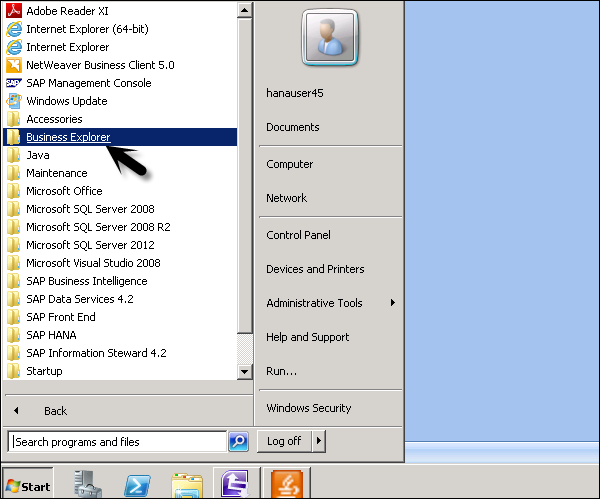
Setelah Anda memperluas folder ini, Anda dapat melihat set lengkap alat Business Explorer seperti yang disebutkan di topik sebelumnya.

Penjelajah Bisnis - Fitur
SAP Business Explorer adalah alat frontend untuk merancang visualisasi data pada informasi Business Intelligence dalam sistem SAP Business Warehouse. Ini adalah produk populer yang menyediakan fitur pemformatan dan perancangan laporan ekstensif bersama dengan Pengembangan Aplikasi Web dan penyiaran objek yang dikembangkan di Business Explorer.
Berikut ini adalah daftar fitur yang disediakan oleh SAP Business Explorer BEx Suite -
Fitur Utama BEx Query Designer
Anda bisa menggunakan kueri di BEx Query Designer untuk pelaporan OLAP dan untuk pelaporan perusahaan.
Kueri dapat berisi parameter berbeda seperti variabel untuk nilai karakteristik, hierarki, rumus, teks, dll.
Di desainer kueri, Anda bisa menerapkan filter untuk membatasi seluruh kueri. Saat menentukan filter, Anda dapat menambahkan nilai karakteristik dari satu atau beberapa karakteristik atau juga tokoh kunci di filter. Semua data InfoProvider digabungkan menggunakan pilihan filter kueri.
Anda juga dapat menggunakan karakteristik yang ditentukan pengguna dan menentukan konten baris dan kolom kueri. Ini digunakan untuk menentukan area data InfoProvider yang ingin Anda navigasi.
Anda memiliki opsi untuk menavigasi kueri yang memungkinkan Anda menghasilkan tampilan berbeda dari data InfoProvider. Ini dapat dicapai dengan menyeret salah satu karakteristik yang ditentukan pengguna ke dalam baris atau kolom kueri.
Fitur Utama BEx Analyzer
BEx Analyzer dibagi menjadi dua mode untuk tujuan yang berbeda -
Analysis mode - Digunakan untuk menjalankan analisis OLAP pada kueri.
Design mode - Digunakan untuk mendesain antarmuka untuk aplikasi kueri.
Analysis Mode - Anda dapat melakukan tugas berikut dalam mode Analisis -
Anda dapat mengakses Desainer Kueri BEx untuk menentukan kueri.
Anda bisa menganalisis data InfoProvider dengan menavigasi dalam kueri.
Anda dapat menggunakan berbagai fungsi seperti pengurutan, pemfilteran, pengeboran, dll., Yang umum di OLAP.
Distribusi buku kerja dengan BEx Broadcaster.
Untuk pemrograman tingkat lanjut, Anda dapat menyematkan program VBA kustom Anda sendiri.
Anda dapat menyimpan buku kerja di server / secara lokal di komputer Anda atau ke favorit.
Design Mode - Anda dapat melakukan tugas berikut dalam mode desain -
Ini bisa digunakan untuk mendesain kueri dan Anda bisa menyematkan item desain kueri yang berbeda seperti kotak turun bawah, grup tombol radio, kisi dan tombol ke dalam buku kerja Microsoft Excel Anda.
Anda juga bisa menyesuaikan buku kerja Anda dengan pemformatan Excel dan fungsionalitas bagan.
Fitur Utama BEx Report Designer
Anda bisa melakukan tugas berikut dengan desainer laporan -
Anda dapat menggunakan opsi pemformatan untuk membuat laporan untuk pencetakan dan presentasi.
Fungsi Tata Letak berbeda yang dapat digunakan untuk merancang laporan perusahaan untuk memenuhi kebutuhan bisnis.
Anda dapat mencetak aplikasi web dan laporan dalam berbagai format.
Fitur Utama BEx Web Application Designer (WAD)
Anda dapat melakukan tugas berikut dengan desainer aplikasi web -
Anda dapat menggunakan BEx WAD untuk menghasilkan halaman HTML yang berisi konten khusus BI seperti, Tabel, Peta, dan berbagai jenis Bagan.
Aplikasi Web dapat dipublikasikan di portal dan dapat diakses melalui browser web.
Penggunaan bahasa markup standar dan API Desain Web.
Anda dapat membuat dan mendesain template web yang dapat disimpan dan digunakan dalam aplikasi Web.
Penjelajah Bisnis - Rangkaian Produk
Dengan menggunakan alat frontend SAP BEx, Anda dapat memanfaatkan berbagai kemampuan pelaporan dan analisis pada informasi BI di SAP Business Warehouse. Ini memungkinkan Anda untuk menulis kueri, memformat dan mendesain laporan untuk pencetakan dan presentasi, mengembangkan aplikasi web dan menyiarkan objek-objek ini. Alat frontend SAP BEx dapat diinstal dengan atau tanpa alat SAP GUI.
Di versi yang lebih lama, SAP Business Explorer dikirimkan dengan penginstal SAP GUI sebagai alat add-on. Business Explorer dapat diinstal secara independen dari SAP GUI untuk Windows 7.10 atau lebih tinggi atau bersama-sama dengan SAP GUI untuk Windows 7.10 atau versi yang lebih tinggi. Saat penginstalan dilakukan secara independen untuk alat frontend BEx, alat berikut tersedia di bawah BEx -
- BEx Analyzer
- BEx Query Designer
- Desainer Laporan BEx
Saat penginstalan selesai sebagai bagian dari paket frontend dengan SAP GUI, Anda juga dapat menggunakan BEx Web Application Designer (WAD). Alat ini tidak tersedia di Rilis 7.10 atau lebih tinggi jika SAP GUI tidak diinstal pada mesin klien.
Persyaratan Perangkat Keras dan Perangkat Lunak
Hardware Requirements - Sistem harus memenuhi semua persyaratan untuk Microsoft Excel 2003 dan Windows XP atau Vista.
Software Requirements -
- Windows XP atau Vista
- Microsoft .Net Framework 2.0
- Microsoft Excel 2003 atau lebih tinggi
Untuk melakukan penginstalan alat frontend, Anda memerlukan penginstal atau CD yang berisi file pengaturan. Pengguna harus memiliki hak administrator untuk menjalankan file penginstal.
Mulailah SapBISetup.exedengan menggunakan opsi jalankan sebagai administrator jika Anda tidak masuk dengan pengguna administrator. Ini akan membuka wizard pengaturan seperti yang ditunjukkan pada gambar berikut.
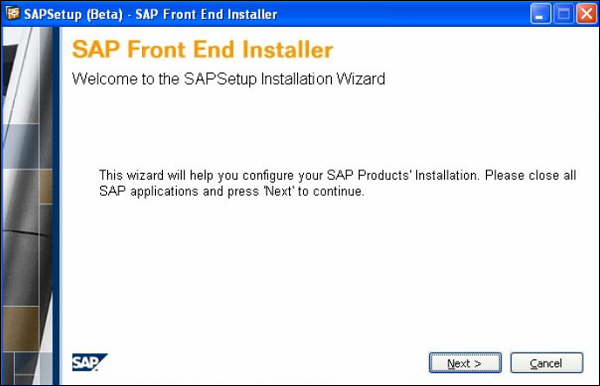
Saat Anda mengklik Berikutnya, Anda perlu memilih alat frontend yang ingin Anda instal. Di bawah Pilihan Produk, Anda harus memilih SAP Business Explorer.
Ini juga menunjukkan kepada Anda kebutuhan ruang disk yang diperlukan.
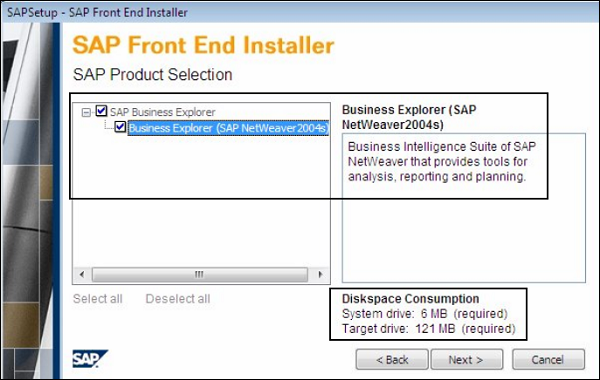
Tentukan pilihan alat frontend, klik Berikutnya. Anda perlu memilih drive target di mana Anda ingin penginstalan dilakukan. Setelah Anda memilih drive target, klik Next dan itu akan memulai instalasi pengaturan.
Anda dapat melihat status di bilah Kemajuan, dan setelah 100% selesai, penginstalan selesai untuk alat frontend.
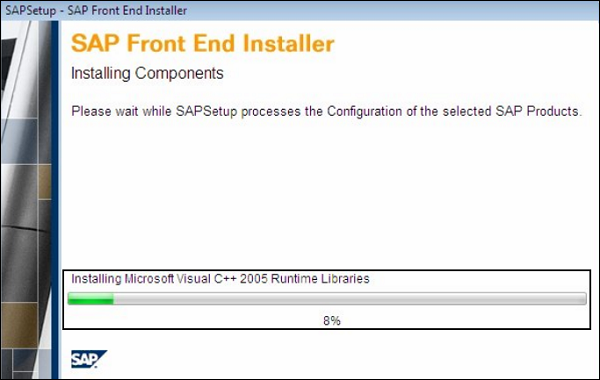
Penjelajah Bisnis Anda sekarang berhasil dikonfigurasi dan siap digunakan. Anda dapat menavigasi ke folder Business Explorer di bawah Program Files dan memverifikasi penginstalan dengan memeriksa alat berikut yang ditunjukkan pada gambar di bawah ini.
